DFS では、ファイルシステムを構成している共用ディスクの削除を行うことはできません。
共用ディスクの削除を伴う DFS の構成変更を行う方法について説明します。
DFS の構成変更の流れを以下に示します。
構成変更の作業は、すべて root 権限で実施します。
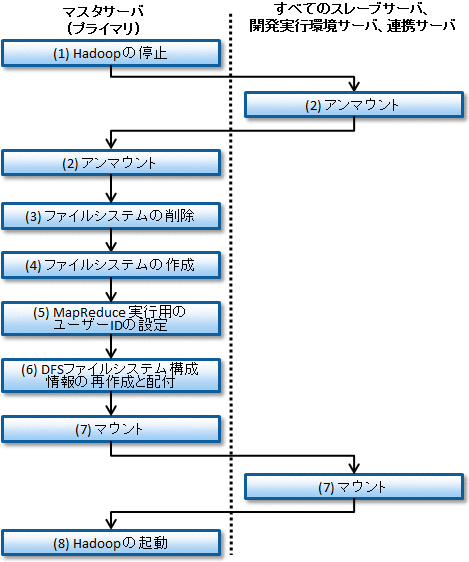
ここでは、DFS からパーティションを削除する場合の構成変更の手順を、以下の環境を例に説明します。
| :1 |
| :pdfs1 |
| :/dev/disk/by-id/scsi-1FUJITSU_300000370106 |
| :/dev/disk/by-id/scsi-1FUJITSU_300000370107 |
| :/dev/disk/by-id/scsi-1FUJITSU_300000370108 |
| :master1(プライマリ)、master2(セカンダリ) |
| :slave1、slave2、slave3、slave4、slave5 |
| :develop |
| :collaborate |
なお、構成変更後も必要となる資産がある場合は、事前に資産をバックアップし、構成変更後にバックアップした資産をリストアします。
バックアップは、ファイル/ディレクトリ単位で行ってください。
注意
共用ディスクの削除を行うため、バックアップした資産のリストア時に DFS の容量不足とならないよう注意してください。
参照
「Primesoft Distributed File System for Hadoop V1 ユーザーズガイド」の「Linux 標準コマンドによるバックアップ/リストア(ファイル/ディレクトリ単位)」を参照してください。